Modificar uma reserva de propriedade
O viajante mudou os planos? Sem problemas! Tornamos mais fácil para você modificar as reservas de hospedagem reembolsáveis on-line. Veja como funciona:
Reserva reembolsável? Temos boas notícias! Muitas dessas reservas podem ser modificadas on-line e provavelmente você vai ver o botão Modificar na página do itinerário, conforme mostrado na etapa 3.
Reserva não reembolsável? As propriedades costumam oferecer esse tipo de reserva a um preço mais competitivo porque não são reembolsáveis. Esse é o benefício e o risco. Como o nome indica, essa reserva não é flexível e você não vai receber o seu dinheiro de volta.
Para saber como modificar uma reserva de propriedade no Expedia TAAP, assista a este tutorial em vídeo ou siga as instruções abaixo.
Alterar detalhes
Para alterar detalhes de reservas de propriedades, siga as instruções abaixo:
1. Acesse Viagens
Você encontra a seção Viagens na parte superior da página inicial do Expedia TAAP.

2. Selecione a reserva que você deseja alterar
Na sua lista de reservas futuras, escolha aquela que você deseja modificar.

3. Clique em Modificar
Se o botão Modificar não estiver disponível ou não funcionar, você não vai poder modificar a reserva on-line. Talvez você também não consiga modificar algumas reservas devido a restrições impostas pelo fornecedor. Você pode entrar em contato com a nossa equipe de suporte ao agente com o número do itinerário para que eles possam ajudar você.

4. Escolha os detalhes que você deseja modificar
Os detalhes da reserva que você pode modificar on-line dependem de uma série de fatores, incluindo as políticas da propriedade. Há dois tipos principais de alterações:
- Com alteração financeira: é uma alteração que pode afetar o preço da reserva, como alterar o tipo de quarto, as datas e o número de hóspedes. Isso significa que o itinerário pode ficar mais barato ou mais caro. Quando ocorre uma alteração financeira, é preciso confirmar o preço atualizado (veja a próxima etapa), que pode ser um reembolso ou uma cobrança adicional na reserva.
- Sem alteração financeira: é um tipo de alteração que não influencia o preço, como alterar o nome do viajante ou adicionar uma solicitação especial.
As alterações podem ser aplicadas a:
Detalhes da reserva: você pode alterar as datas de viagem, o tipo de quarto ou o número de hóspedes.
Detalhes do viajante: você pode alterar o nome do hóspede e adicionar solicitações especiais à sua reserva.
Selecione se deseja atualizar as datas, os viajantes, o quarto ou os detalhes dos viajantes.
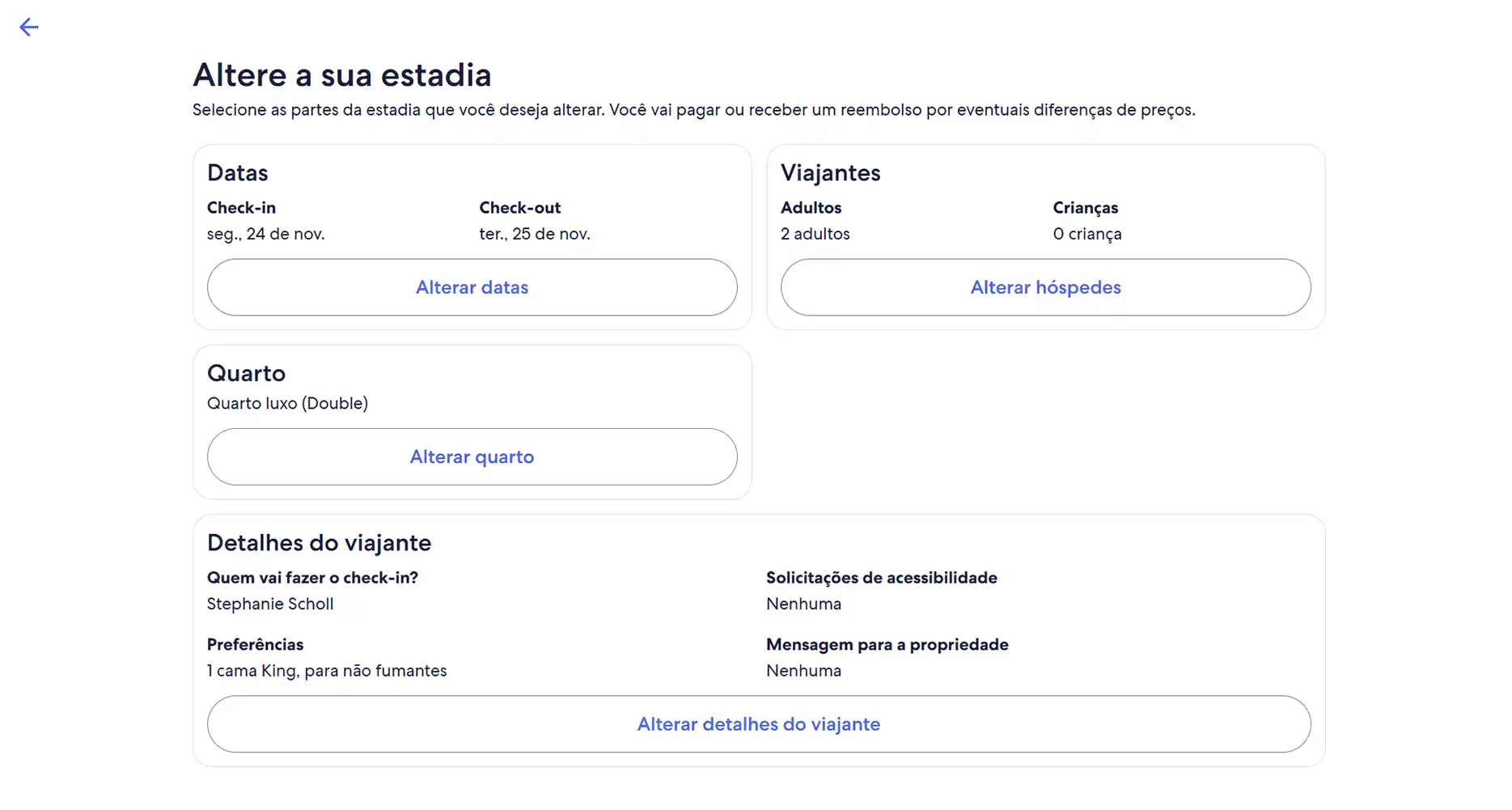
5. Atualize os detalhes
5.1. Alteração de datas
Selecione Alterar datas. Insira as novas datas e clique em Verificar disponibilidade.
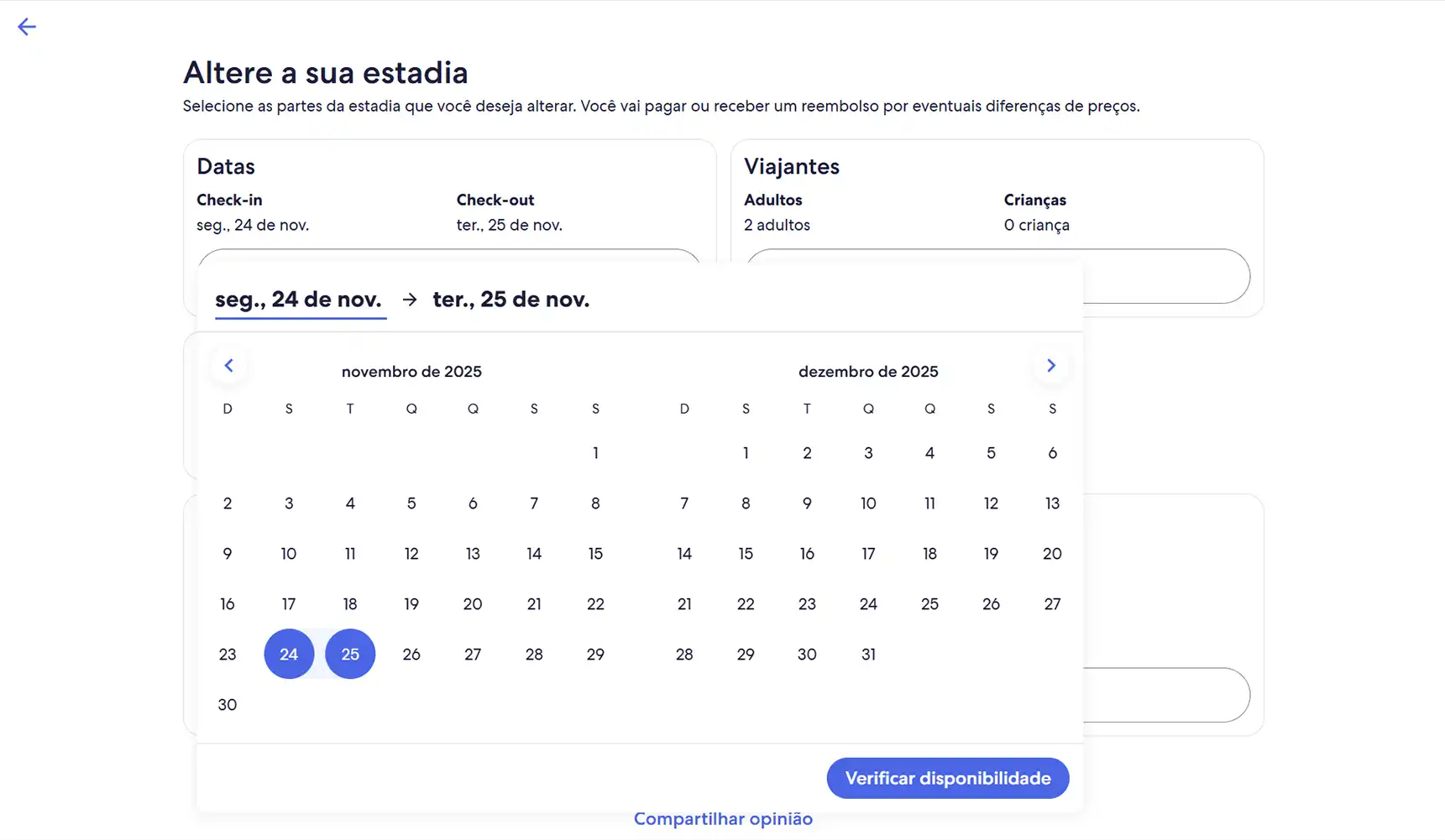
Vamos confirmar se as novas datas podem ser acomodadas e se há alguma diferença no custo da viagem. Para prosseguir para a página de pagamento, clique em Selecionar.
Se não conseguirmos encontrar uma correspondência exata para o seu quarto atual nas novas datas, você terá a opção de selecionar outro tipo de quarto, se disponível.
5.2. Alterando o número de hóspedes
Selecione Alterar hóspedes, insira o novo número de viajantes e clique em Confirmar.
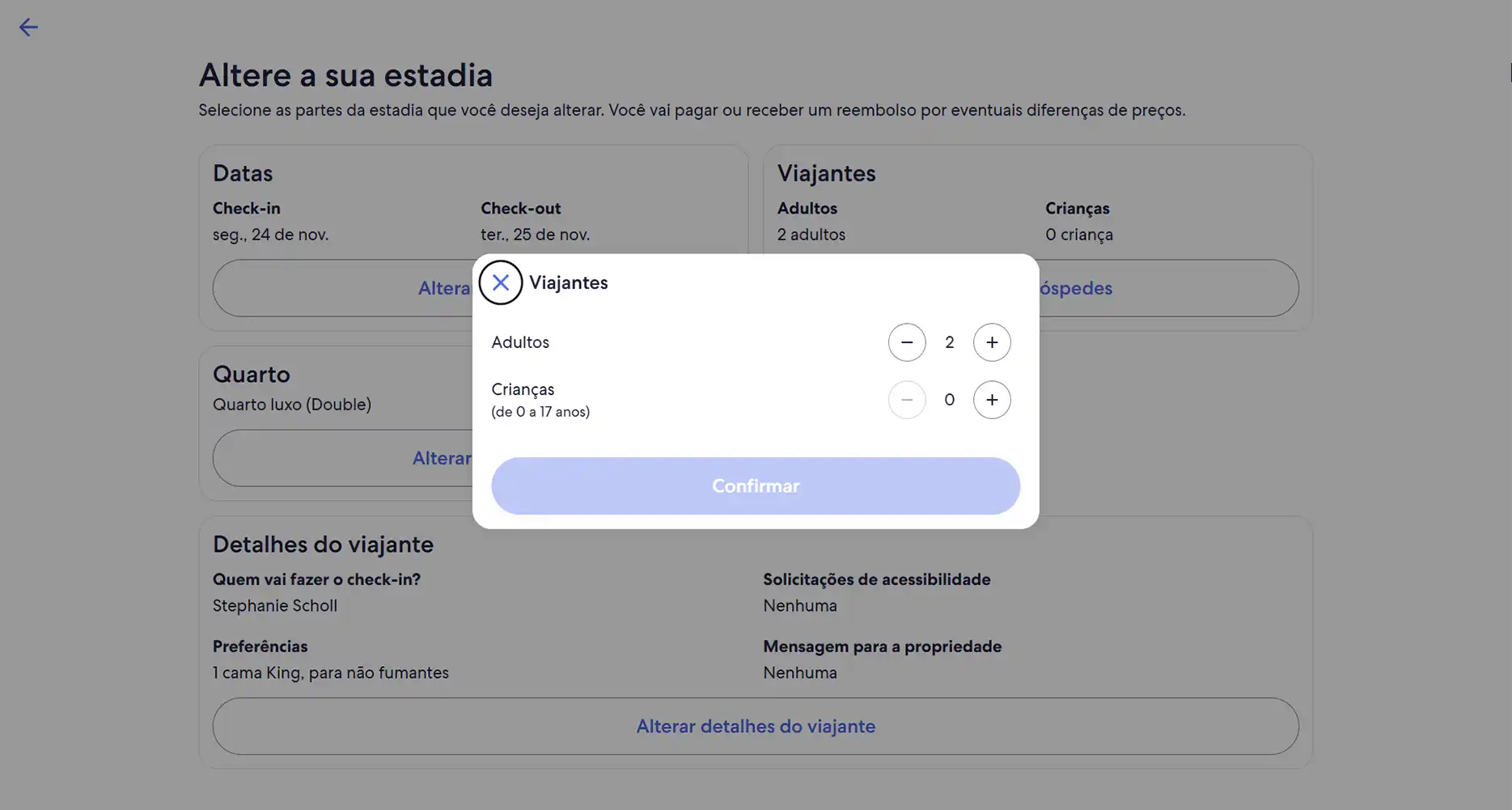
Confirmaremos se a sua seleção de quarto atual pode acomodar a alteração e se há alguma diferença no custo da viagem. Para prosseguir para a página de pagamento, clique em Selecionar.
Se o seu quarto atual não puder acomodar a mudança e os quartos na propriedade estiverem esgotados para esse número de viajantes no nosso site, você pode cancelar a reserva atual, pesquisar novas propriedades e fazer uma nova reserva.
5.3. Alterando o tipo de quarto
Selecione Alterar quarto, confira e Selecione um novo quarto disponível para prosseguir para a página de pagamento.
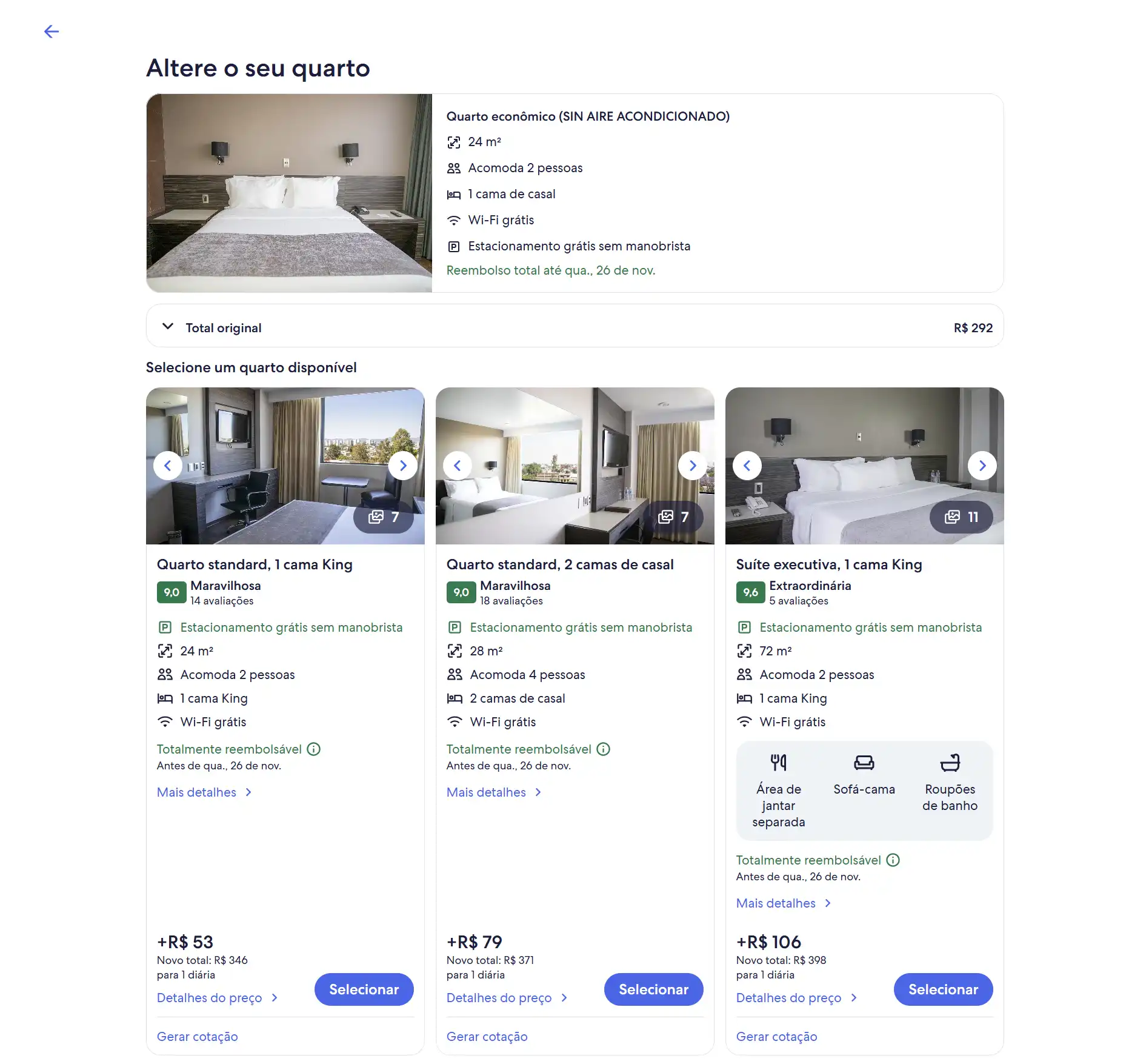
5.4. Alterando os detalhes do viajante
Selecione Alterar detalhes do viajante, atualize as informações e clique em Enviar.
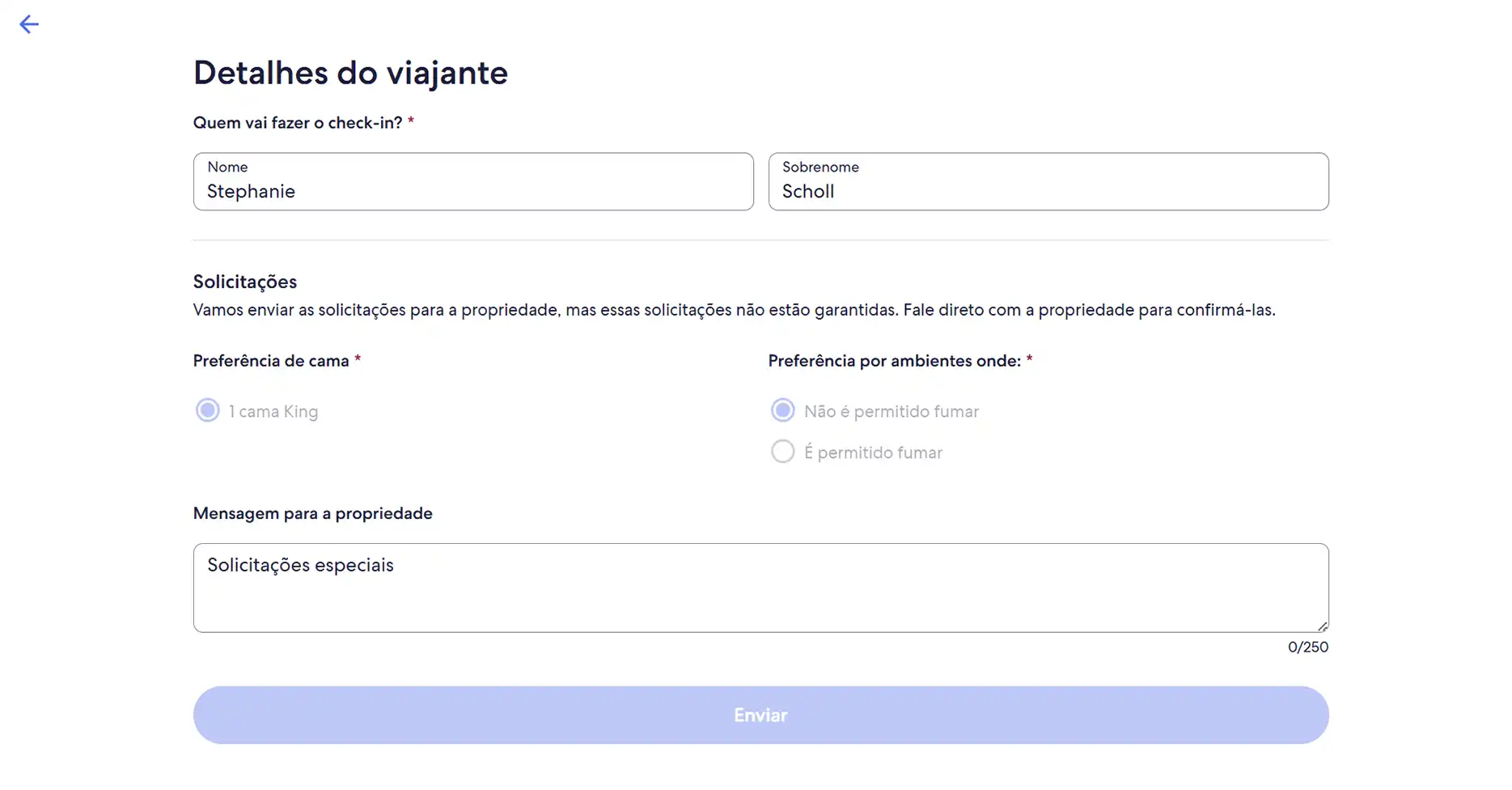
6. Conclua a compra
Agora reserve a diária adicional. Confirme se o viajante está contente com o custo da diária extra e o novo total da viagem. Depois, insira os dados do cartão de crédito para pagamento e clique em Concluir alterações.
7. Pronto
O itinerário foi atualizado. Não é preciso reconfirmar com a propriedade nem com o suporte ao agente.
Outros recursos
Aqui estão alguns tutoriais em vídeo recomendados que podem lhe interessar.

